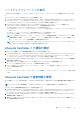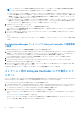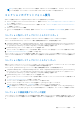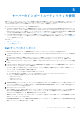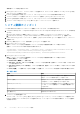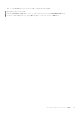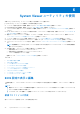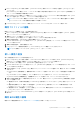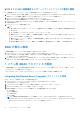Users Guide
Table Of Contents
- Microsoft System Center Configuration Manager 用 Dell Lifecycle Controller Integration バージョン 3.1 ユーザーズ ガイド
- Microsoft System Center Configuration Manager 用 Dell Lifecycle Controller Integration(DLCI)について
- 使用事例シナリオ
- Dell Lifecycle Controller Integration の使用
- DLCI のライセンス付与
- Dell Deployment Toolkit
- Dell ドライバ Cab ファイル
- ターゲットシステムの設定
- 自動検出とハンドシェイク
- タスクシーケンスからのドライバの適用
- タスクシーケンスの作成
- Dell 固有のタスクシーケンスの作成
- カスタムタスクシーケンスの作成
- タスクシーケンスの編集
- オペレーティングシステムイメージとドライバパッケージを適用するためのタスクシーケンス手順の設定
- オペレーティングシステムイメージの適用
- Dell ドライバパッケージの追加
- タスクシーケンスの導入
- タスクシーケンスメディアのブータブル ISO の作成
- System Viewer ユーティリティ
- Configuration Utility
- Integrated Dell Remote Access Controller コンソールの起動
- Task Viewer
- Dell Lifecycle Controller Integration を使用して実行できる追加タスク
- 設定ユーティリティの使用
- サーバーのインポートユーティリティの使用
- System Viewer ユーティリティの使用
- トラブルシューティング
- 関連文書とリソース
第 11 世代の PowerEdge サーバーでは、ユーティリティがシステムの Lifecycle Controller にある Dell vFlash SD カードの有効ライセン
スをチェックし、第 12 世代 PowerEdge サーバーでは、ユーティリティが Enterprise ライセンスをチェックします。
コレクションの Platform Restore(プラットフォーム復元)画面を起動するには、次の手順を実行します。
1. Configuration Manager 2012、Configuration Manager 2012 SP1、または Configuration Manager 2012 R2 では、[Device Collection s]
(デバイスコレクション)で [All Dell Lifecycle Controller Server](すべての Dell Lifecycle Controller サーバー)を右クリックし
て、[Dell Lifecycle Controller] > [Launch Config Utility(Config Utility の起動)]を選択します。
2. [Platform Restore](プラットフォーム復元)オプションを選択します
部品交換プロパティの設定の詳細については、「システムの部品交換プロパティの設定」を参照してください。
NIC または CNA プロファイルのコレクション内システム
との比較
この機能を使用すると、NIC/CNA プロファイルがシステムにどのように適用されているかを示す比較レポートを生成し、ターゲッ
トシステムとのすべての不一致を特定できます。
比較レポートを生成するには、次の手順を実行します。
1. Configuration Manager 2012、Configuration Manager 2012 SP1、または Configuration Manager 2012 R2 では、[Device Collection s]
(デバイスコレクション)で [All Dell Lifecycle Controller Server](すべての Dell Lifecycle Controller サーバー)を右クリックし
て、[Dell Lifecycle Controller] > [Launch Config Utility(Config Utility の起動)]を選択します。
2. [Network Adapter Comparison Report](ネットワークアダプタ比較レポート)オプションを選択します。
3. [Network Adapter Comparison Report](ネットワークアダプタ比較レポート)画面で、[Browse](参照)をクリックし、コレク
ションに適用された NIC/CNA プロファイルファイルを選択します。
プログレスバーによって、ターゲットシステムがスキャンされ、比較レポートが生成中であることが示されます。
4. 比較レポートの生成後は、次の色が表示されます。
● [白色] - 適用されたプロファイルとターゲットシステムのプロファイルが一致していることを示します。
● [赤色] - プロファイルをターゲットシステムに適用したときに不一致があったことを示します。
● [灰色] - 適用されたプロファイルが設定されていなかったか、属性がターゲットシステムで不明であることを示します。
次の詳細も表示されます。
● [Target System(ターゲットシステム)] - プロファイルの比較対象となるターゲットシステムの名前。
● [Target Adapter(ターゲットアダプタ)] - ターゲットシステムに存在するアダプタのタイプ。ターゲットシステムには複数
のアダプタがある場合があります。
● [Configuration Applied(適用された設定)] - ターゲットシステムに適用された設定。
5. 比較レポートで任意のレコードを選択し、[View Details](詳細の表示)をクリックして、[Port Comparison](ポートの比較)の
詳細を表示します。システムのポートの詳細が表示されます。色分けは、[Comparison Report](比較レポート)画面と似ていま
す。手順 4 を参照してください。
6. ポートを選択し、[View Details](詳細の表示)をクリックして、[Personality Comparison](パーソナリティ比較)の詳細を表示
します。以下の詳細が表示されます。
● [Partition(パーティション)]- レポートのパーティション番号。
● [Personality(パーソナリティ)]- パーティション上にあるターゲットシステムの元のパーソナリティ。
● [Personality Applied(適用されたパーソナリティ)]- NIC または CNA プロファイルからパーティションに適用されたパーソ
ナリティ。
● [Min. Bandwidth(最小帯域幅)]- パーティションで使用できる最小帯域幅。
● [Min. Bandwidth Applied(適用された最小帯域幅)]- パーティションに適用された最小帯域幅。
● [Max. Bandwidth(最大帯域幅)]- パーティションで使用できる最大帯域幅。
● [Max. Bandwidth Applied(適用された最大帯域幅)]- パーティションに適用された最大帯域幅。
色分けは、[Comparison Report](比較レポート)画面と似ています。詳細については、手順 4 を参照してください。
7. 任意のパーティションを選択し、[View Port Details](ポート詳細の表示)をクリックします。ポート詳細 画面に、NIC および
iSCSI 属性詳細が表示されます。次の詳細が表示されます。
● [Attribute(属性)]- NIC または iSCSI 属性のリスト。
● [System Value(システム値)]- システムに存在していた属性値。
● [Value Applied(適用された値)]- プロファイルから適用された属性値。
44 設定ユーティリティの使用